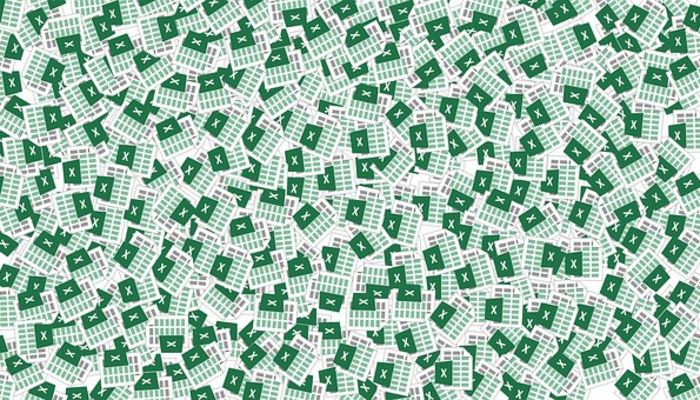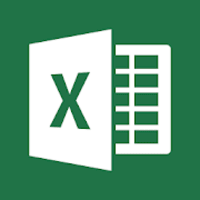Excelとは
引用: https://lh3.ggpht.com/GkNfqm17WFuzaIR87_oz690ErF63hL08Ngj73QtDxyWlCOF80d2gWd2GHrPLJJ-YmHYS
今回はExcelを利用しようとしてファイルが開けない・拡張子エラーや応答無しとなってしまったときの修復方法についてご紹介をしますが、Excelとはどういったものなのでしょうか。Excelとは、マイクロソフトの提供する表計算ソフトです。マイクロソフトはWindowsというオペレーティングシステムで有名な会社ですが、開発をしているのはそれだけではなく、Excelを含めたMicrosoft Officeという総合的なソフトウェアも開発をしております。
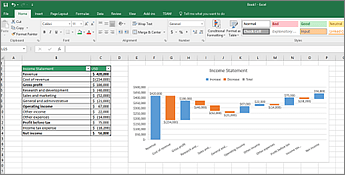
引用: https://support.content.office.net/ja-jp/media/4349a243-3160-42dc-b079-87736c9f1326.png
表計算ソフトウェアのExcelの他にも、文書作成を行えるWordや、資料作成・プレゼンテーションにも活用できるPowerPointなどもMicrosoft Officeに含まれており、こちらを使うことにより様々なデータやファイルを作成することができます。今回はそのMicrosoft Officeの中でExcelでファイルが開けないときの修復方法について触れていきます。
関連記事
【Excelが開けない・エラー・応答なしの時の修復方法】①拡張子のエラー・誤り

それでは、Excelを利用しようとしてファイルが開けない・拡張子エラーや応答無しとなってしまったときの修復方法についてご紹介をします。最初にご紹介するExcelを利用しようとしてファイルが開けない・拡張子エラーや応答無しとなってしまったときの修復方法は、拡張子エラー・誤りの修正です。これはExcelのバージョンが古くその形式に対応していない、もしくはそもそも拡張子が間違えている可能性がありますので、正しいものにしましょう。
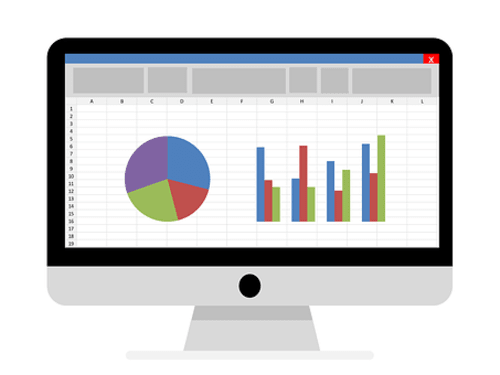
【Excelが開けない・エラー・応答なしの時の修復方法】②Excelの修復
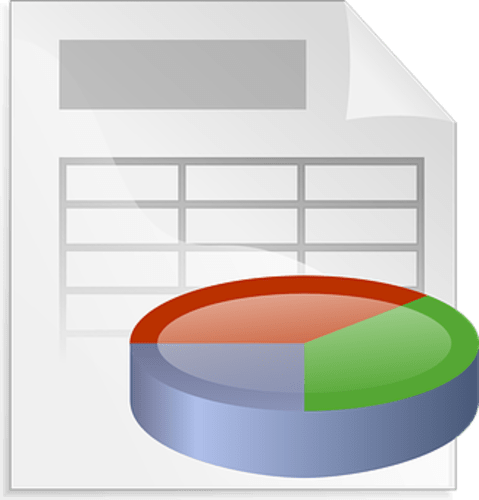
続いてご紹介するExcelを利用しようとしてファイルが開けない・拡張子エラーや応答無しとなってしまったときの修復方法は、Excelの修復です。Excelを含むMicrosoft Officeのデータが破損している場合にファイルが開けないことがあります。修復は、コントロールパネル→プログラムと機能→Microsoft Office→変更→修復をし、再起動をすれば完了です。

【Excelが開けない・エラー・応答なしの時の修復方法】③セキュリティ機能の解除

続いてご紹介するExcelを利用しようとしてファイルが開けない・拡張子エラーや応答無しとなってしまったときの修復方法は、セキュリティ機能の解除です。Excelなどのセキュリティ機能があり、そのせいで開けない場合があります。解除方法は、ファイル→オプション→セキュリティセンター→セキュリティセンター設定→保護ビューのチェックを外せば完了です。
【Excelが開けない・エラー・応答なしの時の修復方法】④ブロックの解除

続いてご紹介するExcelを利用しようとしてファイルが開けない・拡張子エラーや応答無しとなってしまったときの修復方法は、ブロックの解除です。インターネットなどから入手したファイルはこのエラーで開けないケースがあります。エクスプローラーを起動し、どれでもいいのでファイル上で右クリック→プロパティ→「このファイルは他のコンピューターから~」とあり、横のブロックの解除にチェックを入れ、適用をすれば完了です。

まとめ
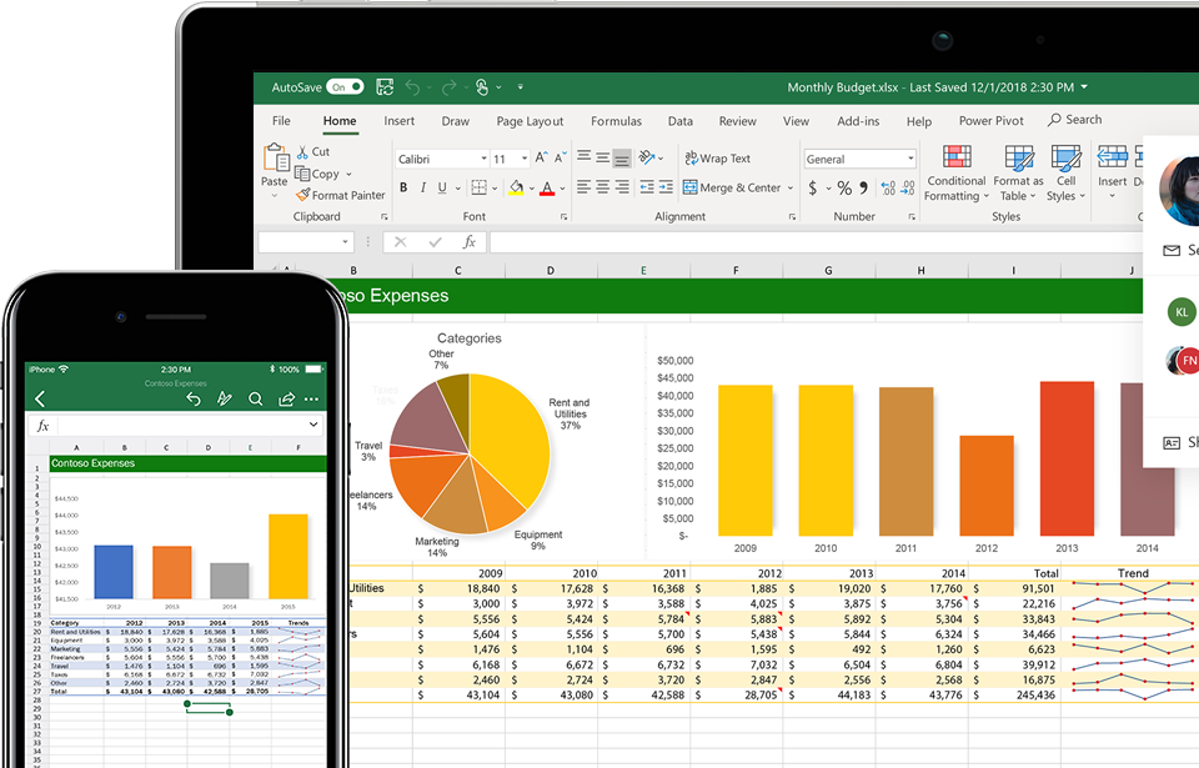
引用: https://img-prod-cms-rt-microsoft-com.akamaized.net/cms/api/am/imageFileData/RE2zRLE?ver=9a84&q=90&m=2&h=768&w=1024&b=%23FFFFFFFF&aim=true
ここまで、Excelを利用しようとしてファイルが開けない・拡張子エラーや応答無しとなってしまったときの修復方法についてご紹介をしました。Excelでファイルが開けないという経験は今まであったかと思いますが、開けない場合でも今回ご紹介した修復・改善方法を用いればほぼ確実にファイルを開くことができると思いますので、Excelでトラブルが発生した場合にはぜひお試しください。